A few years ago children played the very famous game ‘Snakes and Ladder‘. Nowadays everyone has their smartphone in their hands, so everyone plays games often on journeys, waiting in a restaurant, and in their own free time.
Google Snake
Google Snake Game is also one of the viral games, as Google implements this game every year by year on technology improvement in smartphones. Google makes it possible to play a snake game by just entering “Snake Game” into the Google search box, which will take you directly to the game menu.
Google Snake Game
Moving the Snake Game may appear to be a difficult task, but we’ll try our best to guide you through it on the Google Chrome browser when you are online or offline by bookmarking the URL https://www.google.com/fbx?fbx=snake_arcade.
How to Play Google Snake Game on Mobile?
- To play Google Snake Game on iOS or Android, you must first download the Google Maps App or Open the Link https://www.google.com/fbx?fbx=snake_arcade.
- The most obvious advantage for Android Smartphone users is that it comes pre-installed on Android phones.
- As a result, the huge majority of gamers have all they need to begin playing their much-loved game.
- To receive the most recent features, simply upgrade the App.
- All you have to do is launch the Google Maps app on your preferred device (iOS or Android) and then select the menu icon.
- If you are unable to see the snake, you can update and restart your mobile for the snake game.
How to Play the Google Snake Game on PC or Desktop Computers?
There are multiple ways available to play the snake game on Google, here are the steps to play the google snake game on your desktop PC or Laptop Chrome browser.
Method-1
- Open the Chrome Browser, and search for Google Snake Game.
- The Search results displayed the Snake Game as a Snippet.
- Proceed with the play button to Play the Snake Game directly on the screen.
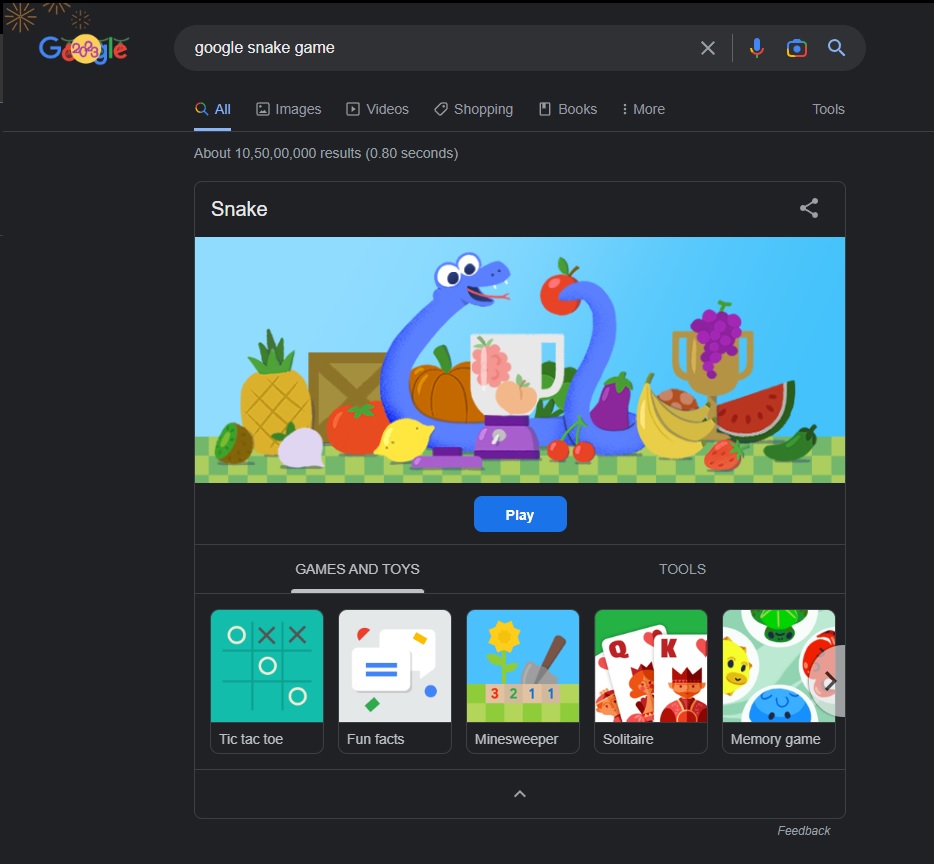
- The next step shows Settings to make changes to the Snake colour and etc.
- Choose the Color of the Snake, Fruits, etc by your interest and play the game.
Method-2
- If you want to play Google Snake on your Desktop Computer, you won’t find it on the Google Maps website, then directly search in Google Chrome: https://snake.googlemaps.com.
- Apart from the fact that you must use your keyboard’s arrow keys rather than swipe controls, there are some similarities between the game’s desktop version and the iOS or Android versions.
- Open the Direct Link https://snake.googlemaps.com.
- Choose a destination, and follow the instructions.
- Play the Game using the Arrow keys on the Keyboard.
Different Colours of Snakes in the Google Snake Game
The Google Snake Game is updated with various mode options and settings to change colours, snake type etc. Classic and Gradient Color schemes upgraded in the latest versions of the Snake Game, you can choose on your interest.
- Classic Colors like Black, Blue, Green, Orange, Magenta, Red, White, Rainbow Colors, etc.
- Gradient Colors like Blue to Pink, Yellow to Green, Black to White, Purple to Orange, Green to Blue, Pink to Yellow, etc.
Google Snake Game Menu Customization
Custom menu preparation is practically a coding mod, although it only works with the latest update on the portal, key, and console code. Get Google Snake Modes to show interest in your tiny or small game.
- Open the import folder by the below link
- Navigate to “More Menu Stuff” and choose the mod menu.
- Once completed, the imported folder will appear in the bookmarks left-hand menu.
- Simply click on it, and ‘More Menu items’ will appear.
- Search for the snake menu mod.
- The Google Snake menu mod is an excellent approach to enhancing the game’s functionality.
- It adds more snake food options and allows you to customize.
Dark Mode for Google Snake Game
- To begin, open the Google Chrome browser on your PC.
- Enter the Google Snake Game into the search field and search for it.
- Choose the Google Snake Game from the results page and click on the Play button on your screen.
- Click the three-dotted icon in the upper right corner of the Google Chrome
- Click on the ‘More tool‘ option and Choose the ‘Developer Tools‘ option following.
- Then, the Google snake box with a black background will display.
Poison mode for Google Snake Game
Poison mode has two fruits: a normal fruit and a grey-coloured fruit for snake food.
- Eating a normal fruit raises the player’s score by one and generates a new normal fruit. It will also eliminate the grey fruit and produce new grey fruit (if possible).
- A talented player can constantly earn the highest possible score when the game configuration is set to one apple.
- Whenever the apple count option is set to three or five, it gets considerably harder.
- The snake will nearly always be moved to consume grey apples, which means the player must wrap it in a pattern that will not kill the snake when it eats a grey apple while still effectively recovering from the poisoning.
- Furthermore, as the number of apples rises, so does the quantity of RNG (Random Number Generators) required. As of yet, no one has achieved the maximum score with the five-apple setting.
Timer mode for Google Snake Game
- This Google Snake new update keeps track of your quickest timings and high scores in each setting.
- Simply click on the timer to view your personal bests on the current settings.
- First, select the mode for which you wish to update the statistics by clicking on the timer setting.
- Then put the provided below code into the Google search console.
- window.snake.timeKeeper.setAttempts(attempts);.
- Or follow the direct link to reach DarkSnakeGang/GoogleSnakeTimeKeeper.